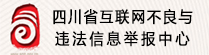行业观察
- 热点聚焦
- 物流政策
关注微信服务号

标签纸打印机纸张设置方法
接触过标签纸打印机的小伙伴一定都有一个体会,初次使用标签纸打印机时,各种操作指令十分复杂,但是一旦学会之后,又感觉标签纸打印机使用方法非常简单。近日有不少新手表示不知道标签纸打印机纸张设置是如何操作的。本文小编为大家解答一下。
在平时产品标签,条码标签等等各种标签打印时,都需要在条码打印软件中将纸张尺寸设为和标签纸实际尺寸相符,这样才可以在打印时正好打印在相符的纸张上。以下是小编整理的标签纸打印机纸张设置具体步骤(以一排三列的31*19,间距2,左右边距为1的不干胶标签纸为例):
第一步:在条码打印软件左上角工具栏点击“新建”-“文档设置”中,纸张选择“自定义大小”宽度为标签尺寸加上间距和边距,高度为标签纸的高度。以下为标签纸尺寸自定义输入99*19。
第二步:点击“下一步”,行数设置为1,列数为3,
第三步:点击“下一步”,页面边距,边距设置只需左右即可,本文所用纸张实际边距为1。
第四步:点击“下一步”,标签尺寸按照实际尺寸31*19输入,这时可以看到标签水平间距已经默认为2,和实际尺寸相符。
第五步:标签纸边距间距设置完毕之后,可以点击“下一步”,“打印顺序”以及画布方面可以默认,然后点击“完成”即可。经过以上设置,条码打印软件中的纸张设置已经完成,下面我们可以看一下条码打印机的设置,打印机中的纸张也需要和实际纸张尺寸一致。
在电脑左下角“开始菜单”中,打开设备和打印机,在相应条码打印机上右键选择打印机首选项,在页面设置中,可以看到有选择和新建纸张的设置,如果条码打印机中没有所需要的纸张可以点击“新建”,然后输入相应的尺寸。
第六步:纸张尺寸——宽度也是包含一排所有标签宽度、标签水平间距,不包含边距;边距——可以在“衬纸”中设置。此处我们将纸张设置为97*19,衬纸左右尺寸为1。
第七步:纸张尺寸新建“确定”之后,还需要打印机首选项窗口下的“卷”,纸张类型选择“有间距的标签”,选择后,在下方输入实际的间距尺寸。经过测量,我们所用不干胶标签纸垂直间距为2。
以上就是条码标签打印软件及打印机中的自定义纸张设置,将纸张设置为和实际尺寸相符之后,我们就可以在条码打印软件的标签纸上添加相应内容,并连接打印机进行打印。当然以上方法只适用个别标签纸打印机。如果不适用,您可以查询打印机使用说明书或咨询具体售卖厂商,他们会给出相应的打印指导。
声明:本文来源于网络,图片来源于摄图网,版权归原作者所有,本平台经整理发布,仅供交流、学习和参考,不代表本平台观点,不做商用,转载请联系原作者。若有来源标注存在错误或侵犯到您的权益,烦请告知,本平台将于第一时间整改处理。
- 电子面单怎么打印地址?具体步骤看这里!
-

近几年,电子面单由于其成本低、错误率低、使用方便等特点,逐渐取代传统面单。对于电商而言,学会打印电子面单已经成为必备技能。为了给大家学习带来帮助,本文小编将为大家讲解一下电子...
[详细]
- 仓库托盘作用有哪些?这几点需要了解!
-

提到仓库托盘,相信经常在仓储物流这一行工作的人并不陌生。但是别小看这小小的托盘,其实其蕴含这大量的知识。本文我们一起来了解一下仓库托盘作用。
[详细]
相关推荐
-

-
标签纸用什么打印?标签打印机使用方法指南
2017-10-09 10:03 设备保养 人气指数:8032
-

-
标签纸如何打印?(技能教学)
2017-06-09 14:48 设备保养 人气指数:7280
-
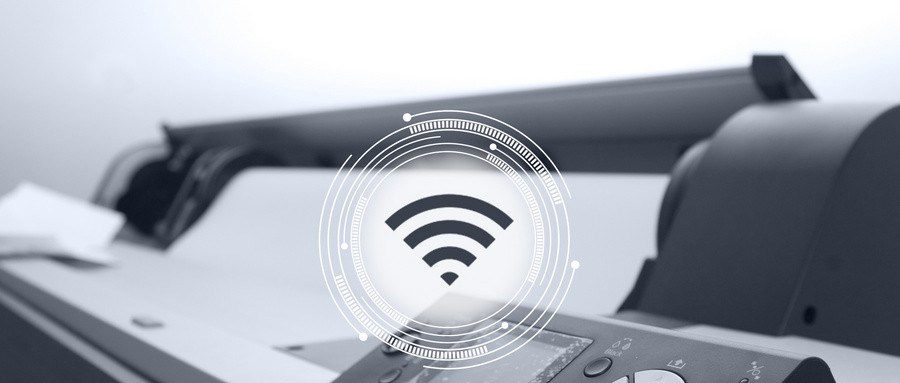
-
标签纸条码打印机价格是多少?选购考虑因素有哪些?
2017-06-27 14:49 设备选型 人气指数:4140
-

-
ems单号开头字母是什么?ems提升用户体验“放大招”!
2017-11-22 16:03 物流公司 人气指数:23871
-

-
拣选方式的优缺点有哪些?如何选择合适的拣选方式?
2017-11-22 11:10 仓储自动化 人气指数:26757
















 川公网安备 51090302000118号
川公网安备 51090302000118号